Як зберегти/скасувати повідомлення в Microsoft Teams

Дізнайтеся, як зберегти та скасувати повідомлення в Microsoft Teams. У нашій статті є корисні поради та рішення для користувачів.
QuickBooks надає два методи для відстеження витраченого часу, який буде виставлено в рахунку-фактурі як елемент. Ви можете використовувати щотижневий табель робочого часу, або ви можете розрахувати чи записувати окремі дії. Щоб використовувати метод щотижневого табелю робочого часу, виберіть команду Клієнти→Введіть час→Використовувати щотижневий розклад.
QuickBooks відображає вікно Тижневого розкладу. Щоб використовувати вікно Щотижневий розклад, спершу використовуйте поле Ім’я, щоб визначити співробітника, постачальника чи іншу особу, яка виконує послугу. Ви повинні мати можливість вибрати ім’я цієї особи зі спадного списку Ім’я.
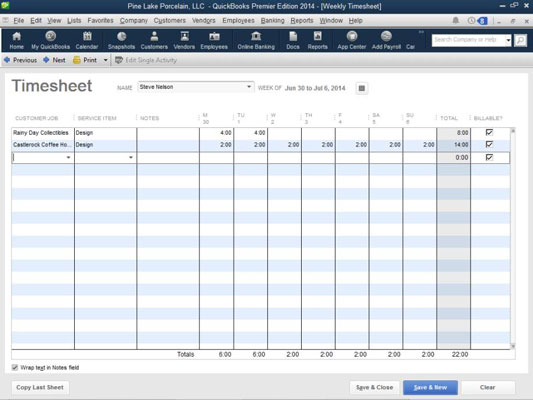
Якщо ви не можете вибрати ім’я людини зі спадного списку Ім’я, введіть ім’я людини в поле; потім, коли буде запропоновано, скажіть QuickBooks, до якого списку (співробітника, постачальника чи інших імен) його слід додати.
Після того, як ви додали ім’я особи, яка виконує роботу, скористайтеся стовпцями вікна Щотижневого табелю обліку робочого часу, щоб описати замовника або роботу, для якої виконано роботу, код послуги, короткий опис або примітку, пункт нарахування заробітної плати ( якщо ви використовуєте QuickBooks для нарахування заробітної плати), клас (якщо ви відстежуєте заняття), а потім кількість годин, витрачених на день.
Ви можете ввести скільки завгодно рядків у вікні Щотижневого розкладу. Кожен рядок з’являється окремо в рахунку-фактурі. Інформація про примітки з’являється в області опису рахунка-фактури. З цієї причини ви хочете використовувати відповідні та описові примітки.
Щоб додати до рахунку-фактури час та вартість, що підлягають оплаті, створіть рахунок-фактуру звичайним способом. Після того, як ви ідентифікуєте клієнта (і якщо ви ввели час для клієнта), і якщо ви відстежували час або витрати для клієнта, QuickBooks відображає вікно повідомлення із запитом, чи хочете ви виставити рахунок за будь-який час або витрати. .
Якщо ви вкажете «так», QuickBooks відобразить діалогове вікно Вибір часу та витрат, що підлягають оплаті.

На вкладці «Час» діалогового вікна «Вибір часу та витрат, що підлягають оплаті», показано кожен із разів, який ви записали для клієнта. Щоб додати ці часи до рахунка-фактури, клацніть стовпець Використовувати для часу. (Стовпець «Використання» є крайнім лівим стовпцем, на якому відображається галочка.)
Або, якщо ви хочете вибрати всі часи, натисніть кнопку Вибрати все. Потім натисніть OK. QuickBooks додає кожен із цих часів, що підлягають оплаті, до рахунку-фактури як окремі рядки. На наступному малюнку показано, як інформація про час, що підлягає оплаті, відображається у вікні Створення рахунків-фактур.

Дізнайтеся, як зберегти та скасувати повідомлення в Microsoft Teams. У нашій статті є корисні поради та рішення для користувачів.
Якщо ви бажаєте придбати ноутбук з Windows 10, вам доведеться ознайомитися з багатьма різними виробниками. Тих же виробників буде вдосталь
Якщо ви використовуєте Microsoft Teams, але не можете змусити його розпізнати вашу веб-камеру, вам потрібно прочитати цю статтю. У цьому посібнику ми
Одним із обмежень онлайн-зустрічей є пропускна здатність. Не кожен інструмент онлайн-конференції може працювати з кількома аудіо- та/або відеопотоками одночасно. Додатки повинні
Минулого року Zoom став популярним вибором, оскільки багато нових людей вперше працюють з дому. Це особливо чудово, якщо вам доведеться використовувати
Microsoft Teams призначено для використання в організації. Як правило, користувачі налаштовані через активний каталог і зазвичай з тієї самої мережі або
Як перевірити чип TPM Trusted Platform Module у Windows 10
Microsoft Teams — одна з багатьох програм, кількість користувачів яких постійно зростає, оскільки робота багатьох людей перейшла в Інтернет. Додаток є досить надійним інструментом для
Microsoft Office уже давно перейшов на модель на основі підписки, проте старіші версії Office, наприклад Office 2017 (або старіші), все ще працюють і вони
Як встановити програму для відеоконференцій Zoom на Linux








